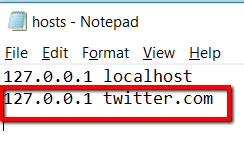Viver em um ambiente com Internet de alta velocidadeé inacreditável. Com todas as informações que podem ser facilmente suas, você pode aprender a fazer quase tudo. E com todas as possibilidades que isso pode trazer, parece que o mundo é sua ostra!
Mas, por mais incrível que seja, ter internet pode impedi-lo. Visitar alguns sites pode consumir seu foco, tempo e atenção. Como resultado, ele pode diminuir a produtividade e causar distrações!
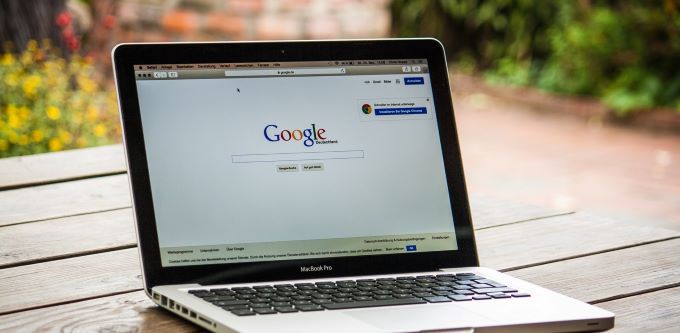
A solução? Aprenda a bloquear os sites que você costuma visitar para puramenteentretenimento. Ou talvez sites que você não deseja que seus filhos possam visitar!
Nesta postagem, analisaremos o processo no como bloquear sites no Chrome usando seu computador. Dessa forma, você pode gostar de viver em uma era habilitada para a Internet sem que a Internet atrapalhe.
Usando o site em bloco
Este é um dos principais bloqueadores de sites para o Chrome. Depois de adicionar Bloquear site ao Chrome, você pode começar.
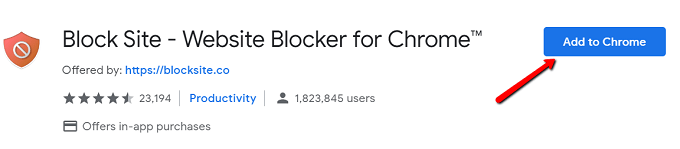
Depois de concluída a instalação, você será redirecionado para uma página onde é indicado. Na velocidade máxima, clique em Concordo.
In_content_1 all: [300x250] / dfp: [640x360]->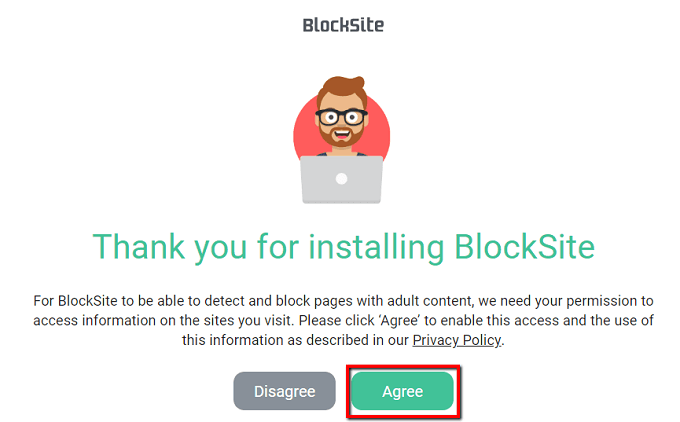
Até então, você pode configurar away!
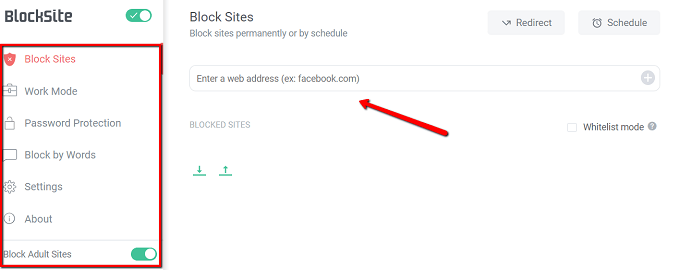
Um recurso vencedor essa extensão é a infinidade de opções que fornece sobre como você escolhe bloquear sites.
Você pode bloquear sites apenas durante o horário de trabalho. Basta clicar em Modo de trabalhona barra lateral!
Você também pode configurar os controles dos pais com o uso de senhas, bloquear sites adultos e bloquear determinadas palavras.
UsinguBlacklist
Isso funciona sempre que você realiza uma pesquisa no Google. Quando um site aparece, ao lado dele existe uma opção para bloquear o site.
Veja como você começou com esta extensão.
Primeiro, faça o download. Pesquise uBlacklist na Chrome Web Store e clique em Adicionar ao Chrome.
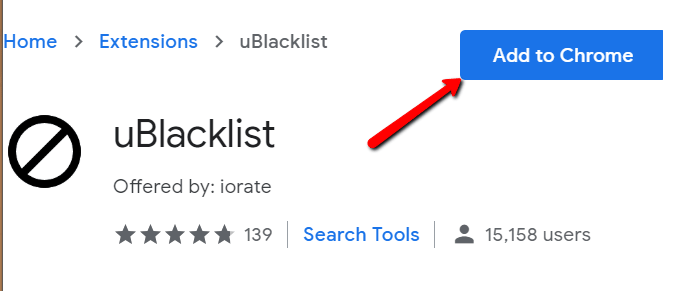
Para vê-lo em ação, faça uma pesquisa no Google.
Por exemplo, identifiquei uma pesquisa por“ twitter ”. Depois de instalar a extensão, vejo a opção Bloquear este siteao lado dos resultados da pesquisa.
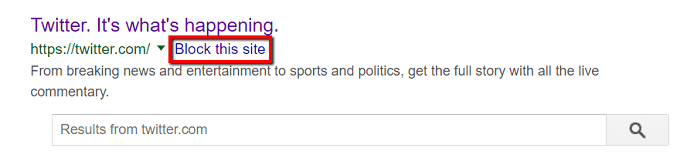
Clicar nessas opções significa que o site em particular não aparecerá na próxima vez. Esse site pode permanecer bloqueado por anos ou até que seja desbloqueado.
Você também pode simplesmente clicar no ícone na barra de ferramentas. Isso revelará uma janela onde você pode inserir o nome do site que deseja sair.
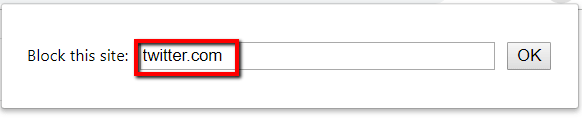
Outra maneira de abordar isso é gerenciar sites bloqueados .
Para começar, localize o ícone da uBlacklist na barra de ferramentas. Clique com o botão direito do mouse e escolha Opções.
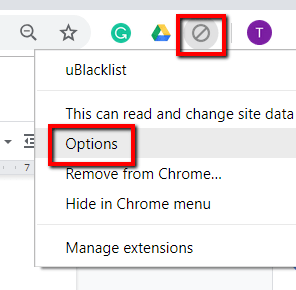
Você é apresentado com uma lista de opções.
Uma das suas opções é especificar o site que você deseja bloquear. Basta digitar o endereço no campo apropriado.
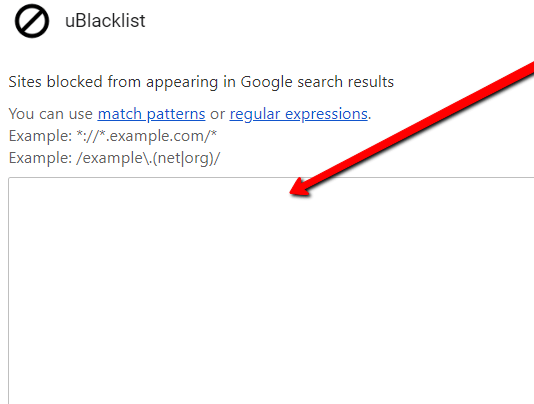
Edita o arquivo
Outra opção é editar o arquivo hosts. Para fazer isso acontecer, vá para Windows>System32>drivers>etc. Clique com o botão direito do mouse no arquivo hosts.
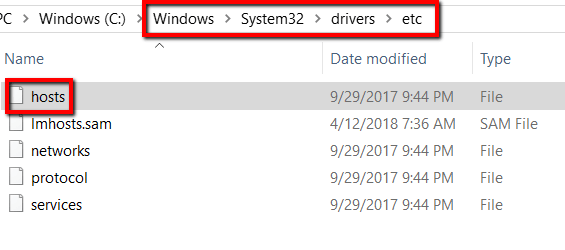
Em seguida, abra-o usando o Bloco de notas.
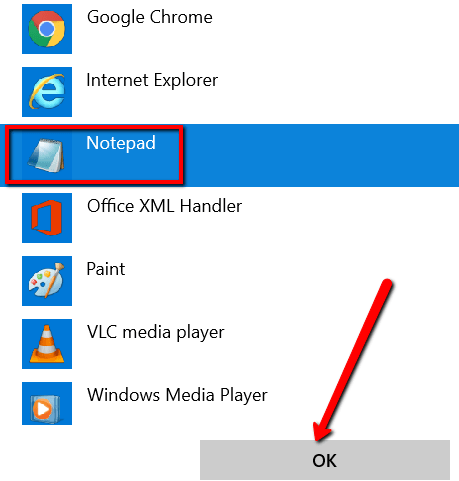
Role o arquivo hosts.
Você pode deixar como está. Você também pode excluir o conteúdo com os hashes para ter um arquivo limpo.
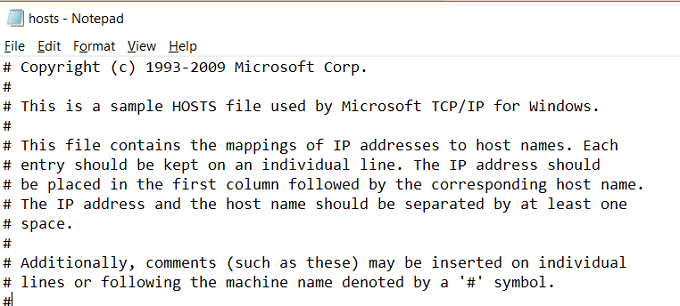
De qualquer forma, digite "127.0.0.1" e depois "localhost".
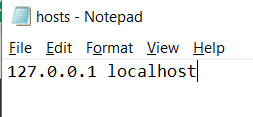
Agora, digite o mesmo grupo de números na próxima linha. Mas, em vez de digitar “localhost”, digite o nome do site que você deseja bloquear.